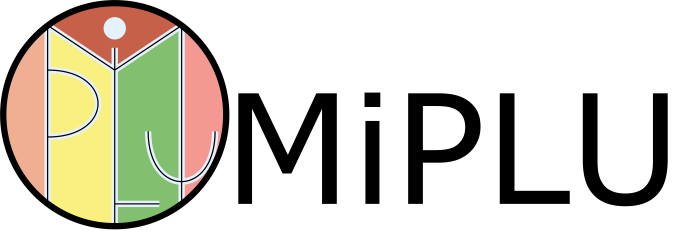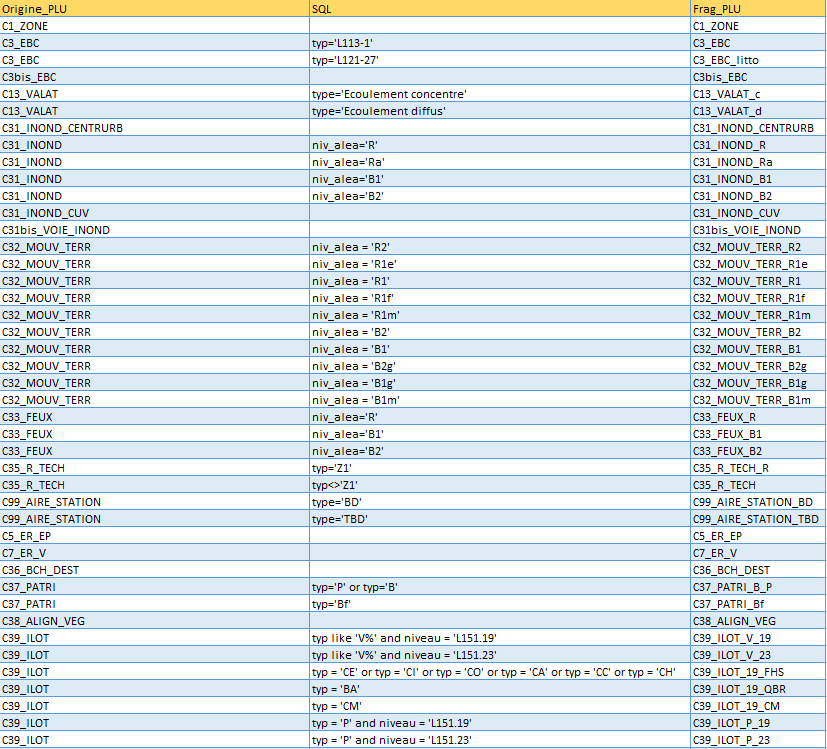1 – Suite OMiPLU
0 – Création d’une gdb vide au standard CNIG PLU
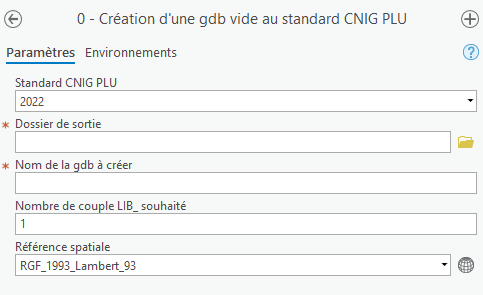
Vous avez un jeu de données PLU/PLUi standardisé dans une version précédente du CNIG et vous souhaitez transformer ces données dans un standard plus récent ?
Ce script va vous permettre de créer une gdb vide dans le standard CNIG PLU choisi et vous permettre de réaliser votre copie de données afin de mettre à jour votre jeu de données.
Par exemple pour passer d’un standard CNIG PLU 2014 à un standard CNIG PLU 2017d ou 2022
1 – Fragmenter le PLU
Vos données PLU/PLUi sont dans votre propre format de données et vous souhaitez les préparer à la standardisation CNIG ?
Ce script, couplé au fichier OMIPLU_1_Frag.csv va vous permettre de réaliser un export de vos données dans une gdb
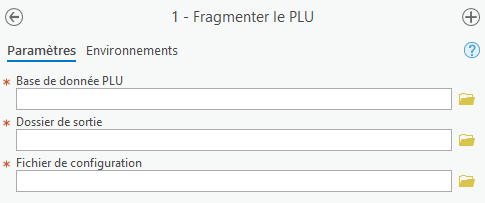
2 – OMiPLU
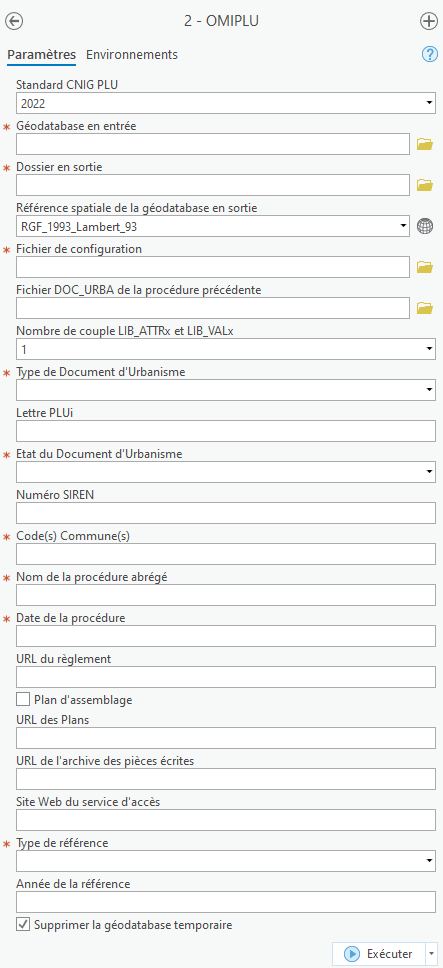
Vous avez préparé vos données avec le script 1- Fragmenter le PLU et vous vous sentez prêt à franchir le pas de la standardisation ?
Après avoir configuré votre fichier OMIPLU_2_Config_<2017 ou 2022>.csv comme indiqué dans la page Configuration vous allez pouvoir remplir ce formulaire avec tous les renseignements nécessaires à la standardisation CNIG PLU.
Le script OMIPLU va créer une gdb dans le standard CNIG PLU choisi pour transformer vos données et compléter toutes les données saisies de façon automatisées
Comme c’est le cas dans chacun des script présents dans la ToolBox OMIPLU, il y a un descriptif de chaque champ à renseigner que je vous invite à consulter.
3 – Compléments ZONE_URBA – CNIG 2017d
Vous avez choisi le standard CNIG PLU 2017d, vos données de départ ne comportent pas les renseignement demandés et vous souhaitez saisir plus précisément vos données concernant la couche ZONE_URBA ?
Ce script va vous permettre après avoir saisi vos données dans le fichier OMIPLU_3_RECAPLU.xls de réaliser une jointure puis les calculs nécessaires sur les champs LIB_VALx choisis.
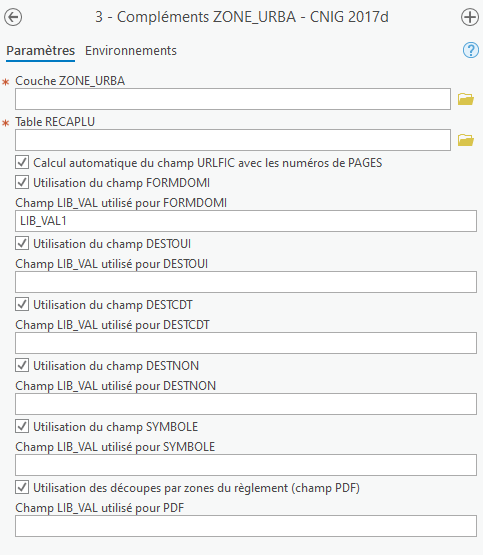
3 – Compléments ZONE_URBA – CNIG 2022
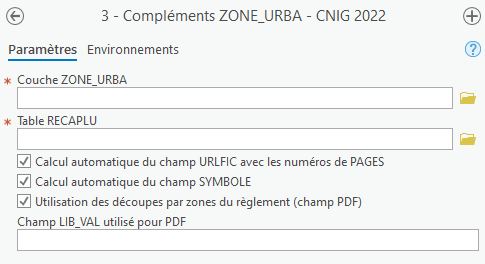
Vous avez choisi le standard CNIG PLU 2022, vos données de départ ne comportent pas les renseignement demandés et vous souhaitez saisir plus précisément vos données concernant la couche ZONE_URBA ?
Ce script va vous permettre après avoir saisi vos données dans le fichier OMIPLU_3_RECAPLU.xls de réaliser une jointure puis les calculs nécessaires sur les champs du standard ainsi que sur le champ LIB_VALx choisi.
Toutes les informations nécessaires à la saisie de ce fichier Excel sont disponible sur la page Configuration
La table RECAPLU étant une base de données Excel, il faut la sélectionner à partir d’ArcGISpro en double-cliquant sur le fichier OMIPLU_3_RECAPLU.xls
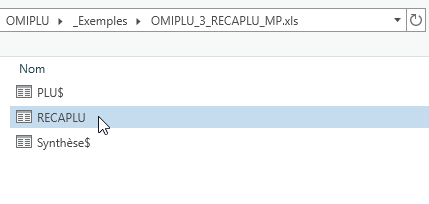
4 – Export GPU
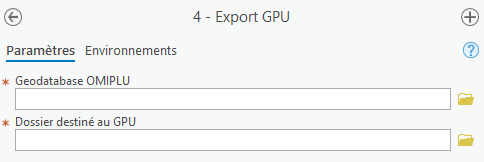
Vous avez réalisé toutes les étapes précédentes et vos données sont prêtes à être transférées dans un dossier pour le GPU ?
Ce script va exporter les données créées via les scripts précédents dans le dossier prévu au téléversement sur le GPU. La nomination avec le code SIREN ou INSEE et la DATAPPRO est automatiquement réalisée pour se conformer au standards CNIG PLU
2 – Extra OMiPLU Analyses
1 – Comparaison évolutive – PLU(i) vs PLU(i)
Vous avez en votre possession deux jeu de données correspondants à différentes procédures de PLU(i),
Vous pouvez avec cet outil les comparer grâce au fichier de configuration afin de ne garder par prescriptions que ce qui a été ajouté ou supprimé …
Attention le nom de la couche en sortie dans le champ NOM_COMPAREVO du fichier de configuration ne devra pas excéder 60 caractères.
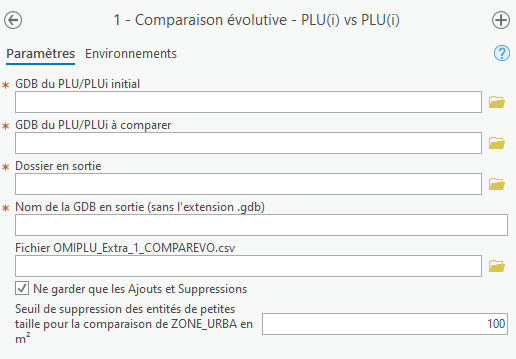
2 – Analyse de la densification planifiée – PLU(i) vs PLU(i)
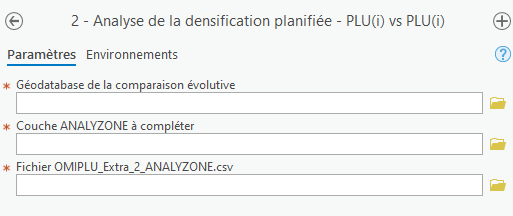
Après avoir comparé une procédure par rapport à une autre, et si vos deux jeu de données son au format CNIG PLU 2022 alors ce script vous permettra de comparer l’évolution de vos zonages vis à vis de la densification grâce au fichier de configuration paramétrable
3 – Analyse des potentialités – PLU(i) vs MOS
A pouvoir comparer les zonages ensemble, il n’y avait qu’un pas pour comparer un MOS et un PLU(i)
Ce script vous permet de comparer l’instantané de votre territoire (MOS) avec ce que vous avez prévue d’en faire (PLU(i))
L’intérêt ici est de pouvoir extraire toutes les potentialités induites par la planification vis à vis de l’existant.
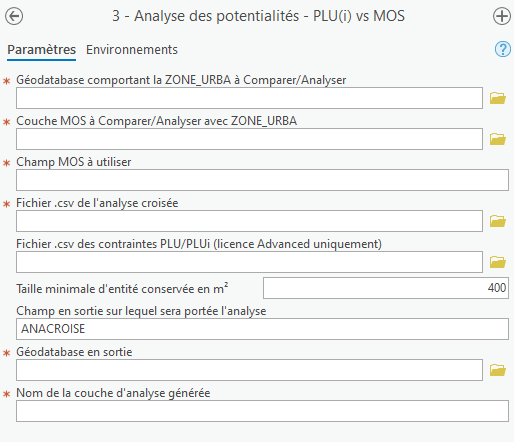
3 – arcOpole PLU
1 – Import GPU vers arcOpole PLU
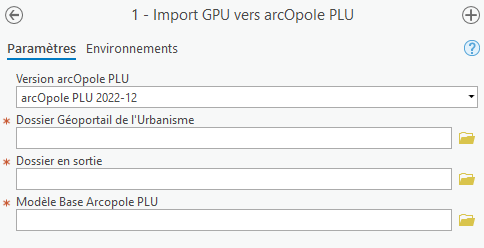
Vous avez récupéré un PLU/PLUi sur le Géoportail de l’Urbanisme et vous souhaitez le consulter avec les outils mis à disposition par la communauté arcOpole ? Ce script vous permettra simplement de charger votre PLU/PLUi provenant du GPU vers le modèle de données arcOpole PLU dans la version choisie.
2 – Export arcOpole PLU vers GPU
Vous avez mis à jour votre PLU/PLUi via les outils mis à disposition par la communauté arcOpole et vous devez maintenant le déposer sur le GPU ? Ce script est capable de transformer les spécificités des modèles de données arcOpole PLU en données compatibles avec le GPU
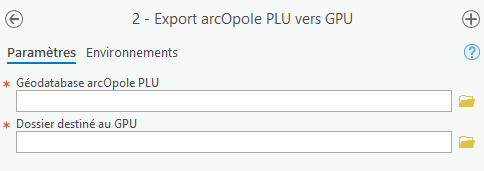
4 – Outils sur les données
1 – Import des DONNEES et TABLES dans une géodatabase globale
Ce script permet de compiler les PLU/PLUi que vous souhaiteriez consulter en une seule gdb.
Il est également possible de préciser si la gdb de destination est une gdb arcOpole PLU afin de prendre en compte ses spécificités.
Il va de soit que les structures doivent impérativement être identiques 🙂
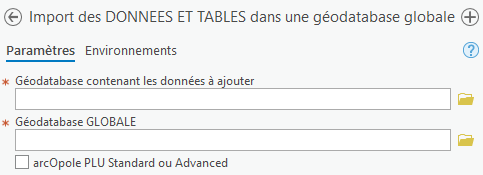
2 – Exporter les entités à partir de la valeur d’un champ
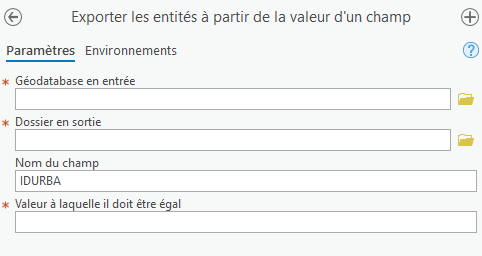
Vous souhaitez extraire un PLU/PLUi de la gdb globale que vous avez créé ?
Ce script permet d’extraire les données d’une géodatabase à partir de la valeur d’un champ (IDURBA).
3 – Supprimer les entités à partir de la valeur d’un champ
Vous souhaitez mettre à jour la gdb globale que vous avez créé ? Il peut être alors utile de supprimer un PLU/PLUi obsolète pour le remplacer.
C’est exactement ce que permet ce script en se basant sur la valeur d’un champ (IDURBA).